이번 내용은 chatGPT를 이용하여 음성으로 영어 회화 학습하는 방법 소개인데요, 기존의 안드로이드나 애플 아이폰 등의 스마트폰에선 손쉽게 chatGPT 앱을 이용하여 대화형 영어 공부를 할 수 있었던 반면에, 컴퓨터나 노트북 등의 PC에선 텍스트 위주의 활용밖에 가능하지 않았었습니다.
그럼, 어떻게 데스크톱, 랩톱에서도 chatGPT앱에서 했던 것처럼 AI와 음성으로 대화를 나눌 수 있을까요?
같이 그 방법을 배워보도록 하겠습니다.
🥕광고 차단 프로그램을 OFF 하여 주시면 좋은 콘텐츠를 제작하는 데 있어 많은 힘이 됩니다.
안녕하세요, 마녀의 숲속 블로그의 마숲입니다 ~ ^ ^
chatGPT를 이용한 PC에서 음성 대화형 영어 공부하는 방법
스마트폰과는 다르게 컴퓨터에서 chatGPT를 활용하기 위해선 필수 준비물이 있습니다.
마이크입니다!

[내돈내산] USB 콘덴서 마이크(Haomuren Professional Studio MICROPHONE) 제품 사용 후기
[내돈내산] 방송용 녹음용 USB 콘덴서 마이크 가성비 인기템 제품 추천
오늘은 개인 방송용이나 녹음용, 연습용, 노래방용 등의 범용으로 사용하기 좋은 만능 USB 콘덴서 마이크 제품을 추천하는 내용입니다. 특히 유튜브 방송을 준비하는 유튜버 입문용으로도 손색
kokomagae.tistory.com
폰에는 당연히 장착되어 있는 부품이지만, 데스크톱은 따로 마이크 기기가 있어야 합니다. 노트북(랩톱)은 원래 마이크가 내장되어 있습니다. 즉, 본체 PC는 마이크 액세서리가 필요합니다.
마숲은 USB 콘덴서 마이크를 하나 장만했는데요, PC에 장착하여 활성화시키는 방법은 다음에 다른 지면에서 글을 작성하도록 하겠습니다.
특별한 설정을 한 것이 없다면, 대부분 USB에 꽂으면 바로 됩니다.
그런데, 평소 마이크 기능 같은 건 필요 없다며 비활성화를 해놓았을 경우, 설정이 필요합니다.
본 내용으로 되돌아와서, 크롬 브라우저를 기준으로 chatGPT를 이용한 PC에서 대화를 주고받는 기능 설치 순서를 알아보도록 하겠습니다.
1. 크롬 웹 스토어로 이동하여 Voice Control for ChatGPT x Mia AI 확장 프로그램을 설치합니다.
크롬 웹 스토어에서 검색하여도 되고, 아래의 링크를 통해서 이동하여도 됩니다.
Voice Control for ChatGPT x Mia AI - Chrome 웹 스토어
Expands ChatGPT with voice control and read aloud.
chromewebstore.google.com
2. chatGPT 페이지에서 '새 채팅'을 시작합니다.
3. 'chatGPT.com에서 다음 권한을 요청합니다.' 창이 나타나면 마이크 사용을 위하여 '허용'을 클릭합니다.

4. 3번 창이 나타나지 않을 땐, 위 캡처의 화살표 부분을 주소창에서 클릭한 다음, 마이크 사용 권한을 허용으로 변경합니다.
5. 채팅 창 우측에 있는 마이크 아이콘을 누르면 음성 입력이 활성화되고, 원하는 음성 명령이나 대화를 나눌 수 있습니다. 마이크 옆에 언어 선택이 있습니다. 영어 음성 회화 학습을 할 경우 영어를 선택합니다.

👉 chatGPT 인공지능 역시 텍스트와 음성으로 답변을 줍니다.
PC버전 chatGPT 영어 공부하는 장면 영상으로 보기
오늘 내용을 위해서 윈도즈 기본 프로그램인 캡처 도구로 동영상을 직접 녹화했습니다.
아직도 윈도즈의 기본 캡처 프로그램으로 모니터 화면을 녹화할 수 있다는 것을 모르시는 분이 분명 계실 것입니다. 이런 귀한 방문객을 위한 특별 링크는 다음과 같습니다.
윈도우 11 캡처 도구 화면 녹화 기능 사용 방법(녹음 음소거)
윈도즈11의 기본 캡처 도구 프로그램은 굉장히 편하고 잘 만든 소프트웨어입니다. 지난 시간에는 캡처 도구 앱을 이용하여 캡처 다운로드, 지연 캡처하기, 직선 자를 이용하여 선 긋기, 각도기
kokomagae.tistory.com
직접 컴퓨터를 이용하여 chatGPT와 영어 공부를 나눌 경우, 폰으로 하는 것보단 조금 불편함이 있습니다. 하지만 음성을 어떻게 인식했는지 텍스트 글자로 바로 보이기 때문에 나름의 장점이 분명 있습니다.
우선, 사용자 음성이 변조된 영상을 통해 chatGPT와의 음성 영어 학습의 모습을 엿보도록 하겠습니다.
📌 볼륨이 원치 않게 클 수도 있으니 소리를 일단 낮춰주세요!
사용자의 음성만 변조를 하였습니다. chatGPT의 음성은 그대로입니다. 왜 두 명의 여자 음성으로 두 번씩 말하는지는 잘 모르겠습니다. 뭔가 설정을 잘 못한 듯한데, 두 번 듣는 게 오히려 영어 공부에 도움이 되어서 그냥 놔 뒀습니다.
말을 할 때마다 마이크 버튼을 누른 다음에 해야 하고, 했던 말은 채팅창에 텍스트로 바로 나타납니다. 이 명령 텍스트 역시 입력 버튼을 눌러 줘야 됩니다. 대화이긴 한데, 텍스트 생성만 대화로 주고받는 느낌? 딱 그겁니다.
마숲은 chatGPT의 역할을 카페 직원으로 시뮬레이션 설정을 해놨습니다. 그래서 음성으로 대화를 걸면, 자연스럽게 마숲은 손님 입장이 됩니다.
이런 식으로 대화를 주고받고, 모든 대화가 끝이 난 후, 아래처럼 어색한 영어 표현에 대한 수정을 요청하면 영어 공부하는데 매우 유용합니다.
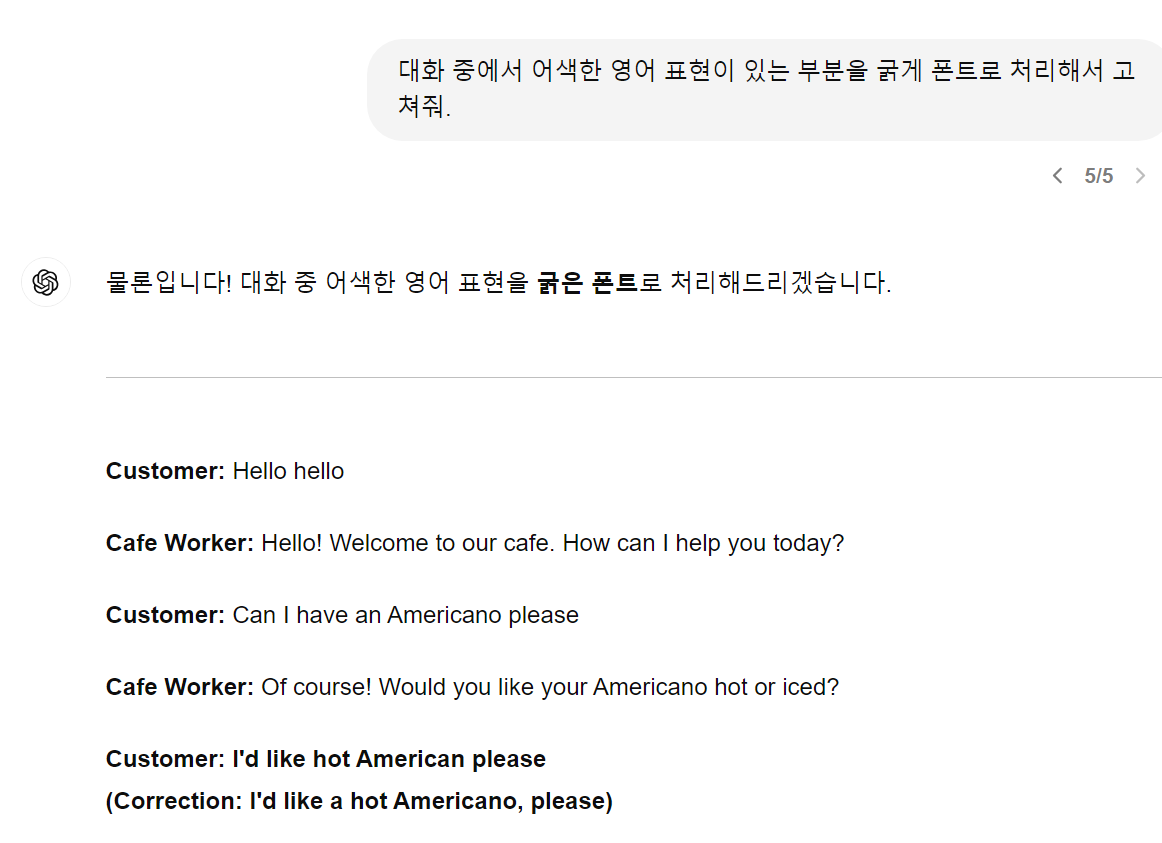
✔️대화 내용을 다시 여러 번 익힌 다음, 나중에 스마트폰에서 chatGPT와 완성된 대화를 주고받으면 보다 효과적일 것입니다.
오디오 음성을 변조하기 위해 무료 프로그램을 찾던 중, '파워디렉터' 소개를 하는 한 글이 있었습니다.
그래서 진짜 무료인가 싶어 다운로드와 인스톨 과정을 거쳐 설치의 시간을 보낸 후, 직접 사용을 해봤습니다.
AI 음성 변조 기능도 있는 등, 여러 가지 활용성 높은 기능이 많았습니다.
그런데, 무료로는 사용할 수없다고 봐도 될 정도로 열악합니다. 괜히 시간만 많이 뺏겼답니다. 무료에 혹해서 무료 음성 변조 프로그램으로 파워디렉터를 알아보시는 분 있으시면, 무료로는 비추천입니다.
영상을 힘들게 편집했는데, 결국 내보내기를 진행하면 무료는 워터마크가 생성됩니다.
AI 음성 변조 기능을 프로그램 내에서 사용은 가능하다, 결국 적용시키려고 하면 결제를 해야 합니다. 파워디렉터가 제일 좋다면 추천일색이던 한 블로그 글 때문에 마숲의 귀한 시간이 뾰로롱 하고 사라져 버렸습니다.....
이렇듯 블로거라면 책임감을 가지고 글을 작성했으면 좋겠다는 생각이 또 들었습니다.
마숲 역시 취미로 블로그를 운영하고 있지만, 신뢰도 높은 내용으로 방문하시는 분을 기만하지 않도록 항상 노력할 것을 다짐합니다!

[비데 필터] 정말 필요할까? 비데필터의 불편한 진실
정수기에 이어 화장실의 비데 제품 역시 렌탈 상품까지 있는 등, 우리의 일상에 렌탈 약정 제품이 점점 늘어나는 추세입니다.그중에서 비데 제품에 사용되는 필터의 필요성에 대한 이야기입니
kokomagae.tistory.com
개 나이를 사람 나이로 계산하는 방법, 강아지의 평균 기대 수명은?
반려동물과 함께 살아가는 시대라고 말할 정도로 반려견, 반려묘와 함께하는 가구가 늘어나고 있습니다. 그만큼 우리에겐 가족과도 같은 존재입니다. 평생을 함께하면 얼마나 좋을까요.... 안타
kokomagae.tistory.com
'IT 관련' 카테고리의 다른 글
| 3) 블루스크린: 윈도우 시스템 파일 오류 문제, 검사 및 복구 시도로 해결하기 (0) | 2024.08.01 |
|---|---|
| 🙂 윈도우 [안전 모드]로 부팅하는 매우 쉬운 방법 (0) | 2024.08.01 |
| 2) 컴퓨터 블루스크린 끝장내서 해결하는 방법 찾기: Crowd Strike 오류 이슈 적용해 보기 (0) | 2024.08.01 |
| 1) 블루스크린과의 전쟁! 포맷 빼고 모든 시도로 문제 해결하기: 이벤트 뷰어 활용 (0) | 2024.08.01 |
| 윈도우 11 캡처 도구에서 사라진 자 기능, 사용하는 방법 (0) | 2024.07.08 |
| 자주 사용하는 윈도우 단축키 베스트 9 팁(Tip), 윈도우키(Win) 특수문자 기호 표시 복사하기 (0) | 2024.06.10 |
| 지워지지 않는 EFI 시스템 파티션 제거 삭제 포맷하는 방법 (0) | 2024.06.10 |
| ChatGPT가 다른 블로거들이 힘들게 제작한 콘텐츠 정보를 바탕으로 수익 분배도 없이 사용자에게 알려주는 문제 (0) | 2024.05.30 |










댓글